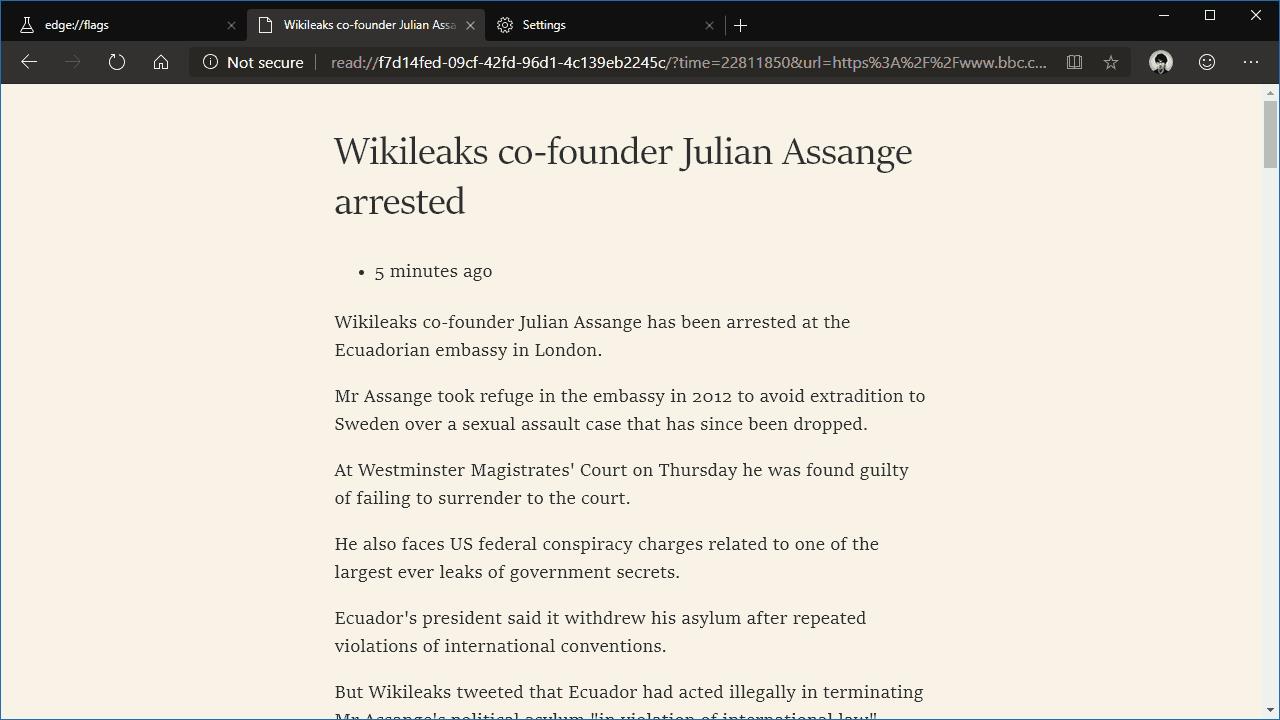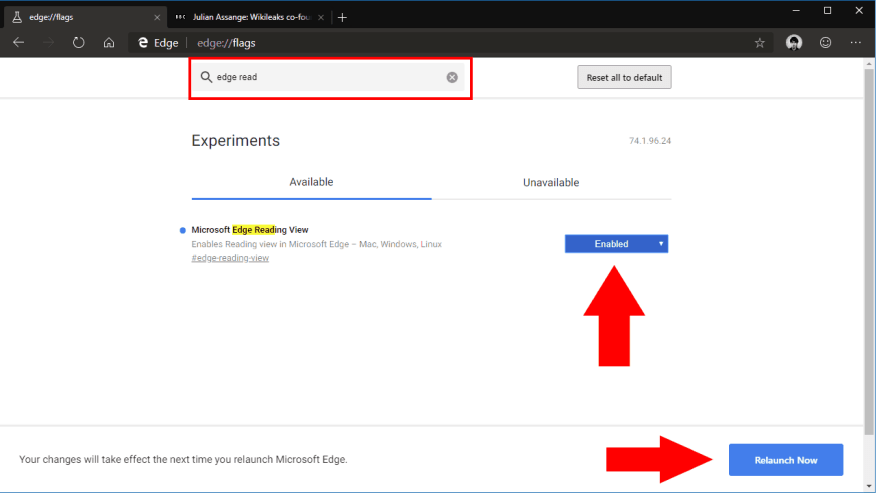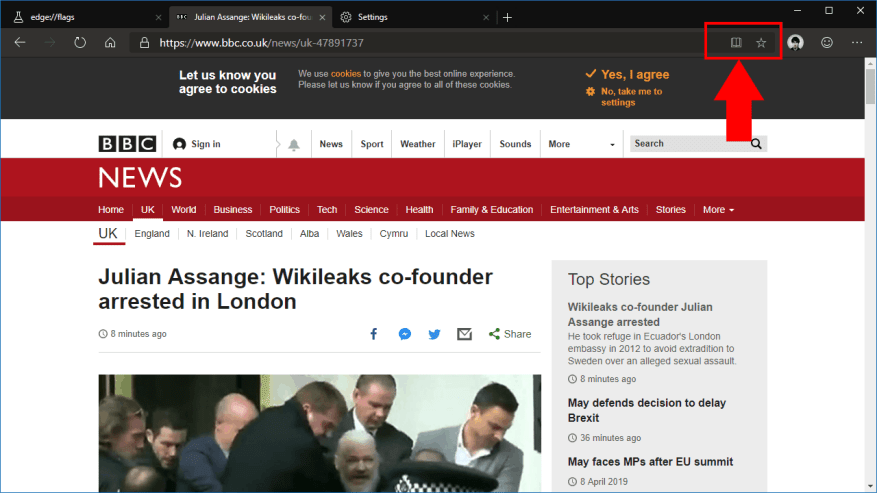La version Insider actuelle de Microsoft de sa prochaine version Edge alimentée par Chromium présente un certain nombre de fonctionnalités manquantes par rapport au navigateur EdgeHTML existant. L’un de ces absents est la vue de lecture assez populaire, qui facilite la lecture des pages Web en réduisant l’encombrement.
Reading View est en fait déjà présent dans Edge Insider. Il est caché derrière un drapeau expérimental, vous devez donc l’activer manuellement avant de l’utiliser.
Accédez à « edge://flags » dans la version Dev ou Canary d’Edge. Recherchez « edge-reading-view », puis définissez le drapeau qui apparaît sur « Activé ». Vous serez invité à redémarrer Edge. Si vous rencontrez des problèmes avec ce processus, vous pouvez vous référer à notre guide complet sur la définition des indicateurs dans Edge Insider.
Avec le navigateur rouvert, Reading View sera désormais disponible. Pour l’essayer, rendez-vous sur une page où le mode Lecture peut être activé, comme un article sur un site d’actualités. Si Reading View est compatible avec la page, vous devriez voir son icône apparaître dans la barre d’adresse quelques secondes après le chargement de la page.
Cliquez sur l’icône du livre pour ouvrir le mode Lecture. La page se rechargera en mode Lecture, avec tous les éléments superflus supprimés.
À l’heure actuelle, il s’agit encore d’une implémentation inachevée et expérimentale. Il est clair qu’il reste encore du travail à faire avant que la parité des fonctionnalités ne soit atteinte avec la vue de lecture d’EdgeHTML. Il n’y a actuellement qu’un seul thème sépia et aucune option de police, vous êtes donc limité en ce qui concerne les préférences de style de lecture. Nous nous attendons à ce que Microsoft implémente plus de paramètres ici avant que le mode Lecture ne soit activé par défaut dans Edge Insider.
FAQ
Comment lire des livres dans Microsoft Edge ?
Recherchez et activez l’indicateur « Microsoft Edge Reading View » (vous devrez redémarrer le navigateur). Accédez à une page où le mode Lecture est pris en charge et cliquez sur l’icône représentant un livre dans la barre d’adresse.La version Insider actuelle de Microsoft de sa prochaine version Edge alimentée par Chromium présente un certain nombre de fonctionnalités manquantes par rapport au navigateur EdgeHTML existant.
Comment activer ou désactiver le mode lecture dans Windows 10 ?
Cliquez sur l’icône Affichage de lecture ou appuyez sur la combinaison de touches CTRL+MAJ+R pour activer la fonctionnalité. Si l’icône de la vue de lecture est noire comme indiqué dans l’image ci-dessus, la fonction de vue de lecture est actuellement désactivée. Si l’icône du mode Lecture est bleue, la fonction du mode Lecture est actuellement activée.
Comment activer le mode lecture sur Edge Mobile ?
Vous pouvez utiliser Reading View dans la version de bureau d’Edge, mais Microsoft ne l’a pas encore ajouté à la version mobile du navigateur. Une fois que vous avez trouvé un article que vous souhaitez lire, activez le mode Lecture en cliquant sur l’icône représentant un livre noir à droite de la barre d’adresse ou en appuyant sur Ctrl+Maj+R.
Qu’est-ce que le mode Lecture dans Microsoft Edge ?
Vous lisez presque toujours pendant que vous naviguez sur Internet, mais lorsque vous voulez vous concentrer sur un article, les publicités et les liens peuvent être ennuyeux et gênants. Le navigateur Edge de Microsoft a une vue de lecture intégrée qui supprime tout contenu inutile en un seul clic, vous permettant de vous concentrer sur ce qui est important.
Le bouton Mode Lecture apparaît-il sur toutes les pages Web ?
Actuellement, le bouton Affichage de lecture n’apparaît que sur certaines pages d’articles, alors qu’il devrait apparaître sur toutes les pages Web, articles ou non. au moment où j’écris, Edge est activé » Version 77.0.216.0 (version officielle) Canary (64 bits) »
Comment imprimer la vue lecture d’une page ?
De même, lors de l’affichage d’une page Web en mode lecture, vous pouvez utiliser la fonction « Imprimer » pour imprimer le mode lecture de la page sur papier ou au format PDF. Si vous pouvez afficher une page Web en mode lecture, le bouton « Mode lecture » à l’extrémité droite de la barre d’adresse apparaîtra en noir. S’il n’est pas disponible, le bouton apparaîtra en gris.
Comment activer le mode lecture dans le navigateur Edge ?
Mode Lecture dans Microsoft Edge : Instructions.Si vous pouvez afficher une page Web en mode lecture, le bouton « Mode lecture » à l’extrémité droite de la barre d’adresse apparaîtra en noir. S’il n’est pas disponible, le bouton apparaîtra en gris. Pour activer le mode lecture pour la page Web actuelle lorsqu’elle est disponible, cliquez sur le bouton « Mode lecture » dans la barre d’adresse.
Comment lire un site Web dans Microsoft Edge ?
Pour entrer en mode lecture, accédez au site Web que vous souhaitez lire dans Microsoft Edge et sélectionnez Entrer dans le lecteur immersif dans la barre d’adresse ou utilisez le raccourci clavier F9 . Pour quitter le lecteur immersif, cliquez sur Quitter le lecteur immersif dans la barre d’adresse ou utilisez le raccourci clavier F9.
Puis-je lire des fichiers EPUB dans Microsoft Edge ?
Outre la possibilité de lire les livres que vous achetez sur le Microsoft Store, Edge peut également lire des livres électroniques EPUB protégés et non protégés. Lors de la visualisation d’un fichier EPUB, similaire à l’expérience de lecture PDF, vous trouverez une barre d’outils flottante avec des outils spécifiques pour ce type de fichier.
Qu’est-ce que l’expérience de lecture Microsoft Edge ?
L’expérience de lecture Microsoft Edge comprend également une fonctionnalité qui permet au navigateur de lire à haute voix du texte à partir de documents et de formulaires PDF, d’ebooks EPUB et de pages Web en mode Lecture. Pour entendre le texte à haute voix, sélectionnez le texte, cliquez avec le bouton droit sur la sélection et utilisez l’option Lire à haute voix.
Comment lire un manuel en bord?
Sélectionnez le manuel que vous voulez lire. Edge peut vous aider à rester concentré et sur la bonne voie dans vos manuels, grâce à une série d’outils conçus pour faciliter la compréhension en lecture. Une liste de toutes les sections et chapitres du livre. Affichez toutes les notes que vous avez prises tout au long du livre. et sélectionnez Ajouter une note dans la barre d’outils qui s’affiche.
Comment changer le style et les polices de la vue de lecture dans Microsoft Edge ?
Dans le navigateur Microsoft Edge, vous pouvez modifier le style et les paramètres de police du mode Lecture en cliquant sur l’icône Plus d’actions, puis sur Paramètres. Pour modifier la couleur d’arrière-plan de l’affichage de lecture, dans Paramètres, sous Lecture, à côté de Style d’affichage de lecture, cliquez sur la flèche vers le bas, puis sur pour sélectionner la couleur d’arrière-plan souhaitée.
Comment ouvrir un livre dans le navigateur Microsoft Edge ?
Appuyez sur Ctrl+Maj+R sur le clavier. Façon 2 : Activez ou désactivez-le via l’icône de la vue de lecture. Sur la ligne supérieure de Microsoft Edge, cliquez sur l’icône du mode Lecture (c’est-à-dire l’icône du livre).
Comment activer le mode lecture dans Microsoft Edge ?
Pour activer le mode Lecture dans Microsoft Edge, procédez comme suit. Ouvrez MicrosoftEdge. Ouvrez la page Web souhaitée. Par exemple. l’article actuel sur Winaero prend en charge la fonctionnalité Affichage de lecture. Cliquez sur l’icône de la vue de lecture. Voir la capture d’écran. Vous pouvez également appuyer sur les touches Ctrl + Maj + R.